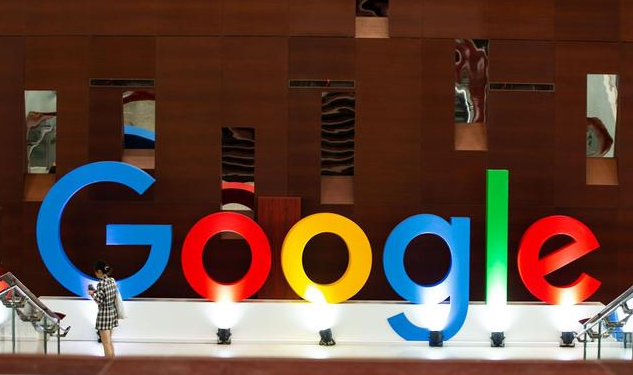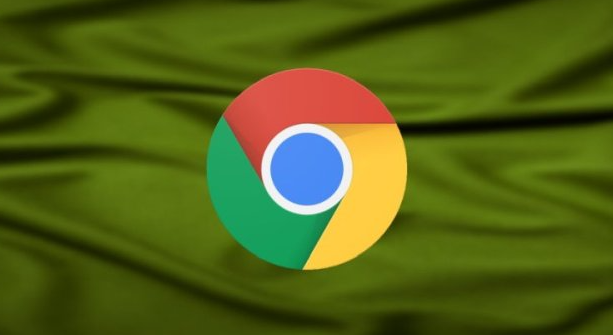当前位置:
首页 >
Google Chrome下载缓存文件清理方法
Google Chrome下载缓存文件清理方法
时间:2025-06-13
来源:谷歌浏览器官网
详情介绍

一、通过浏览器设置清理
1. 打开设置选项:在Chrome浏览器界面右上角,点击三个点组成的图标,从弹出的菜单中选择“设置”选项。进入设置页面后,找到“隐私设置和安全性”板块,点击其中的“清除浏览数据”选项。
2. 选择清理内容:在“清除浏览数据”页面,会看到多个复选框,涵盖不同类型的数据,包括“缓存的图片和文件”。这里主要是清理下载缓存相关的内容,所以至少勾选“缓存的图片和文件”选项。如果希望更彻底地清理,还可以根据需求勾选其他选项,如“Cookie及其他网站数据”“插件数据”等,但需注意这样可能会影响部分网站的登录状态和个性化设置。
3. 设置时间范围并清理:在页面顶部,有时间范围的选择,可以选择“全部时间”来清理所有时间段的下载缓存文件,也可以根据需要选择特定的时间范围,如过去一小时、过去一天等。选好时间范围和要清理的内容后,点击“清除数据”按钮,浏览器就会开始清理所选的下载缓存文件及其他相关内容,清理完成后,相关的下载缓存文件就被清除了。
二、通过快捷键清理
1. 打开清理页面:按下Chrome浏览器的快捷键组合“Ctrl+Shift+Del”(Windows系统)或“Command+Shift+Del”(Mac系统),可以直接调出“清除浏览数据”的对话框,其功能与通过浏览器设置进入的页面相同。
2. 后续操作:在弹出的对话框中,按照与通过浏览器设置清理相同的步骤,勾选“缓存的图片和文件”等需要清理的内容,设置时间范围,然后点击“清除数据”按钮,即可完成下载缓存文件的清理。
三、注意事项
1. 数据丢失风险:清理下载缓存文件可能会导致一些下载过程中的临时数据丢失,例如未下载完成的文件中间的缓存数据。如果有些下载任务还在进行中,清理缓存可能会影响下载的连续性,导致下载失败或者需要重新下载。所以在清理之前,如果有疑问,可以先暂停正在进行的下载任务,清理完成后再继续。
2. 浏览器性能恢复:随着时间的积累,下载缓存文件可能会占用较多的磁盘空间,影响浏览器的性能和计算机的运行速度。定期清理下载缓存文件有助于释放磁盘空间,提高浏览器的响应速度和整体性能,让浏览器运行更加流畅。
3. 对下载记录的影响:清理下载缓存文件并不会影响到浏览器的下载记录,下载记录仍然可以在浏览器的下载历史中查看,只是缓存的文件被清除了。如果需要查看之前下载的文件,可以通过下载记录找到文件的保存路径,但无法从缓存中恢复已清理的文件。
继续阅读